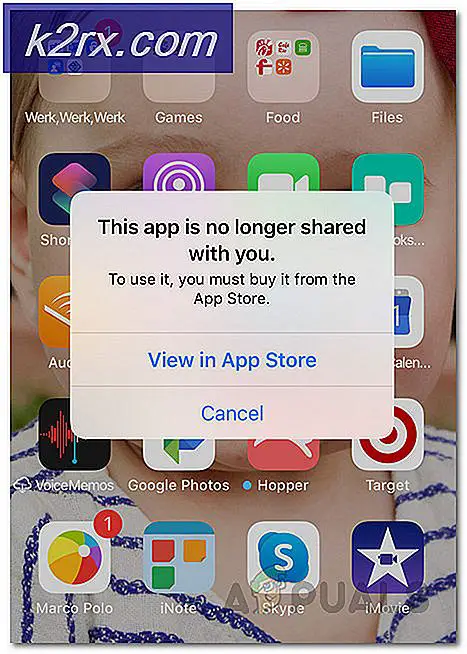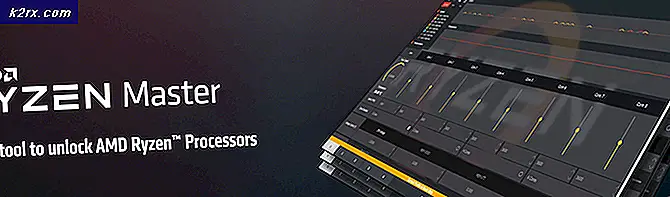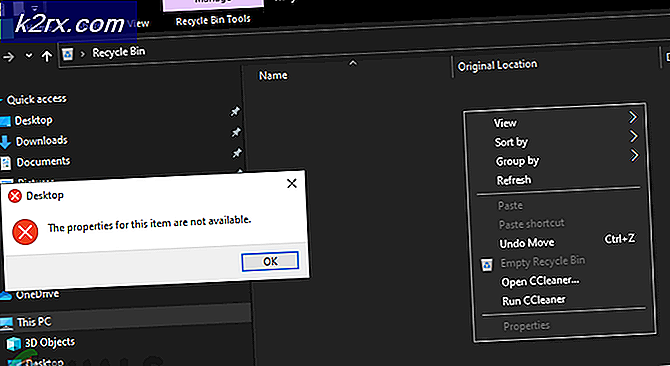Telugu-Karakter iOS Hata Çöküyor iOS Messaging Apps Nasıl Onarılır
Yakın zamanda, bir Twitter geliştiricisi, belirli bir işarete sahip tek harfli bir metin mesajı aldıktan sonra herhangi bir iOS mesajlaşma uygulamasının çökmesine neden olabilecek bir iOS hatası buldu.
Konu, Hint Telugu dilinden belirli bir karakter tarafından tetiklenebilir. Bu belirli karakteri içeren bir metin mesajı alırsanız, iletiyi aldığınız mesajlaşma uygulamanızı çöker. Bu, Mesajlar, WhatsApp, FB Messenger, Skype, Twitter, Snapchat, Instagram, WeChat, Viber, Line vb. Tüm iOS mesajlaşma uygulamalarını içerir. Ayrıca, Telugu karakteri metin oluşturabilen ve görüntüleyebilen herhangi bir iOS uygulamasını ezebilir.
Bir uygulamada saklanan destroyer mesajınız olduğunda, bu uygulamayı artık KULLANMAYINIZ. Kilitlenen uygulamayı sürekli kullanmaya çalışıyorsanız, iOS geri yüklemeleri ve yeniden başlatmalar bile oluşabilir. Bu sorun, iOS 10 ve iOS 11 (en son resmi sürüm 11.2.5 dahil) çalıştıran tüm iDevices üzerinde gerçekleşebilir. Ayrıca, Telugu harfi en popüler macOS mesajlaşma uygulaması iMessage'ın yanı sıra diğer uygulamalar (Safari, e-posta istemcileri, vb.) Masaüstü sürümünü bile çöker.
Problemin Nedeni
Bu Telugu karakterinin iOS ve macOS uygulamalarını ezmesinin nedeni, her ikisinin de (iOS ve macOS) karakteri düzgün bir şekilde oluşturamamasıdır. Bir yanıt olarak, sadece bu karakterin göründüğü uygulamayı kapattılar. Örneğin, bu destroyer sembolünü içeren bir Facebook mesajı aldıysanız, FB Messanger uygulamasını kullanamayacaksınız. Her lansmanda düşecek.
Ancak, bu mesajı iPhone veya iPad'inize aldıysanız, iOS cihazınızdaki sorunu çözmenize yardımcı olacak bazı yöntemler aşağıda verilmiştir.
Yöntem # 1 (iOS 11'de Çalışır - Mesajlar, FB Messenger, WhatsApp, Viber)
Telugu sembolünü aldığınız tahrip edilmiş iOS uygulamasını düzeltmenin ilk yöntemi, bundan sonra başka bir rastgele mesaj alıyor (Telugu karakteri hariç).
- Öncelikle, iPhone'unuzda size destroyer metin mesajını kimin gönderdiğini öğrendiğinizden emin olun .
- Bu kişiye ulaşın (bir telefon görüşmesi veya sahip olduğunuz herhangi bir metin mesajlaşma platformu aracılığıyla).
- Telefonunu yeni kazandığını ve size sizi destroyer mesajını yolladığı aynı platformda başka bir rastgele metin mesajı göndermesini isteyin .
- Yeni mesajı aldığınızda , mesajlaşma uygulamasını açın . Ancak, konuşmayı açmayın. (Bildirim yavruya tıklamayın.)
- Uygulama bu sefer başlatmalı, ancak iPhone'unuzu yeniden başlatmamış ve başka bir deneme yapmamışsa .
- Mesajlaşma uygulaması yüklendikten sonra, söz konusu kişiyle konuşmayı açmadan silin . (Uzun sohbete basın ve Sil'i seçin veya hızlıca kaydırın ve iOS Mesajları uygulamasında solu sil üzerine dokunun.)
Şimdi uygulama bir kez daha düzgün çalışması gerekir. Cihazınızı gelecekteki benzer sorunlardan korumak istiyorsanız, size destroyer mesajını gönderen kullanıcıyı engelleyebilirsiniz. (Kullandığınız tüm mesajlaşma platformlarında bunu yaptığınızdan emin olun.)
Yöntem # 2 iOS'u Güncelle (iOS 10 ve iOS 11'de çalışır)
IOS 10 ve iOS 11'de sorun oluştuğu için, iOS sürümünü değiştirirseniz (güncellerseniz) sorunu çözebilirsiniz. En son iOS beta sürümü bu hatadan ZORUNLU DEĞİLDİR. Yani eğer iDevice üzerine kurarsan, güvenli bölgedesin. İşte nasıl yapılacağı
Not: Tüm beta sürümlerinin bazı yazılım hataları ve hataları içerebileceğini unutmayın.
IPhone'unuzu iOS 11.3 Public Beta sürümüne güncellemek için resmi Apple beta programını kaydettirmeniz gerekir.
PRO TIP: Sorun bilgisayarınız veya dizüstü bilgisayar / dizüstü bilgisayar ile yapılmışsa, depoları tarayabilen ve bozuk ve eksik dosyaları değiştirebilen Reimage Plus Yazılımı'nı kullanmayı denemeniz gerekir. Bu, çoğu durumda, sorunun sistem bozulmasından kaynaklandığı yerlerde çalışır. Reimage Plus'ı tıklayarak buraya tıklayarak indirebilirsiniz.- Firmalar, beta.apple.com adresine gidin ve Apple ID'nizle kayıt olun .
- Kimlik bilgilerinizi girdikten sonra İzin Ver'e tıklayın ve ekranınızda görünen 6 basamaklı kodu yazın.
- Şimdi, Sözleşmeyi okuyun ve Kabul et'e tıklayın .
- Herkese Açık Betas Rehberinin altındaki yeni sayfada , iOS sekmesine dokunun (zaten seçilmemişse).
- Aşağı kaydırın ve iOS cihazınızı kaydettirin bağlantısını arayın .
- Üzerine tıklayın ve bir sonraki site yüklendiğinde , İndirme profiline dokunun.
- Görünecek açılır pencerede İzin Ver'e dokunun .
- Şimdi bir yükleyici profili sayfası açılacaktır . Yükle'ye (sağ üst köşedeki) dokunun ve cihazınızın şifresini yazın .
- Şimdi Yükle'ye (sağ üst köşede) dokunun ve tekrar Yükle'ye dokunarak işleminizi onaylayın .
- Açılan pencereden Yeniden Başlat'ı seçin .
- Cihaz açıldıktan sonra şifrenizi yazın ve Ayarlar > Genel > Yazılım Güncelleme'ye gidin .
- Şimdi, cihazınızın güncellemeleri kontrol etmesini bekleyin . İndir ve Yükle düğmesi göründüğünde, üzerine dokunun .
- Parolanızı bir kez daha yazın ve sağ alt köşedeki Kabul düğmesine dokunun .
- İndirme bittikten sonra, yüklemeye dokunun ve işlemin bitmesini bekleyin.
- Tamamlandığında, cihazınız en son iOS 11.3 beta sürümünden başlatılacak.
Bu düzeltme kalıcıdır ve Telugu artık cihazınıza ZORUNLU DEĞİLDİR.
Yöntem # 3 Kötü Amaçlı Konuşmayı Silmek için Başka Bir Aygıt Kullan (iOS 10 ve iOS 11'de çalışır)
Yok edici mesajı aldıktan sonra sorunu düzeltmenin bir başka yolu da, bu mesajı iOS olmayan başka bir cihazla silmektir.
Bu yöntem Skype, FB Messenger, Twitter üzerinde test edilmiştir.
- Telugu karakterini aldıktan hemen sonra, iOS olmayan bir cihaz edinin (herhangi bir Android'i kullanabilirsiniz) ve destroyer mesajını aldığınız uygulamayı indirin (zaten yüklü değilse). Skype ile iDevice mesajınızı aldıysanız, Android cihazında Skype'ı indirin.
- Şimdi uygulamayı başlatın ve hesabınızı kullanarak giriş yapın.
- Giriş yaptıktan sonra , Telugu işaretiyle konuşmayı açın .
- Şimdi geri dönün, aynı sohbete uzun basın , Sil'i seçin ve sohbeti silmek için eyleminizi onaylayın .
- Sohbeti sildikten sonra iDevice'inizi alın ve sorunla karşılaştığınız uygulamayı silin . (Bizim durumumuzda Skype.)
- Şimdi App Store'a gidin ve aynı uygulamayı indirin .
- Yükleme bittiğinde, hesabınızla oturum açabilirsiniz ve herhangi bir sorun olmadan (birileri size aynı Telugu sembolünü tekrar göndermezse) çalışır.
Umarım iPhone'unuzdaki destroyer mesajını asla alamazsınız. Ama eğer yaparsanız, problemden kurtulmak için bu yöntemlerden birini kullandığınızdan emin olun.
Telugu-Karakter Bug için Apple tarafından Resmi Düzeltme
Birçok Telugu karakteriyle enfekte olan iDevices'e resmi bir çözüm olarak Apple yeni bir güncelleme yayınladı - iOS 11.2.6.
Bu güncelleme, öncekilerin sahip olduğu bir hatayı düzeltir ve iOS uygulamaları, yukarıda açıklanan belirli Telugu karakterini aldıktan sonra kilitlenmesini sağlar. Apple bu sorunun farkındaydı ve düzeltmeyi iOS 11.3 beta sürümlerine dahil etti. Ancak, iOS 11.3'ün resmi sürümü ilkbaharda olacak. O zamana kadar, iOS 11.2.6, Telugu karakteriyle enfekte olmuş iDevices için resmi düzeltme olacak.
- IOS cihazlarda iOS 11.2.6'yı yüklemek için Ayarlar > Genel > Yazılım Güncelleme bölümüne gidin .
- Şimdi, cihazın yenilenmesini bekleyin ve İndirme ve Yükleme Güncelle'yi tıklayın.
Sorun çeşitli Apple platformlarından yayıldığından, watchOS - 4.2.3, macOS High Sierra - 10.13.3 ve tvOS - 11.2.6 için yeni güncellemeler yayınladılar. Tüm desteklenen iDevices üzerinde indirmek için kullanılabilir.
PRO TIP: Sorun bilgisayarınız veya dizüstü bilgisayar / dizüstü bilgisayar ile yapılmışsa, depoları tarayabilen ve bozuk ve eksik dosyaları değiştirebilen Reimage Plus Yazılımı'nı kullanmayı denemeniz gerekir. Bu, çoğu durumda, sorunun sistem bozulmasından kaynaklandığı yerlerde çalışır. Reimage Plus'ı tıklayarak buraya tıklayarak indirebilirsiniz.